Dalam pemrograman web, istilah ini sering disebut dengan dinamis. Maksud dinamis di sini ialah membuat tampilan form pada aplikasi Anda lebih fleksibel yang berarti, ukuran komponennya akan menyesuaikan sesuai dengan ukuran layar monitor yang dipakai.
Pada umumnya, kebanyakan programmer itu menggunakan IDE Netbeans untuk membangun aplikasi desktop mereka. Alasannya, karena di Netbeans lebih gampang untuk meletakkan komponen GUI-nya tinggal drag n drop. Tapi, justru pada tutorial ini saya menggunakan Eclipse.
Di Eclipse, ada plug-in tambahan yang harus Anda install di Eclipse Anda. Nama plug-in tersebut adalah WindowBuilder. WindowBuilder ialah plug-inpada Eclipse untuk mendesain tampilan(Visual Editor) aplikasi Anda dengan cara drag n drop. Dan pada tutorial ini, kita akan menggunakan Eclipse Juno. Dan di Eclipse versi ini tidak ada plug-in WindowBuilder jadi, kita harus meng-install-nya terlebih dahulu di Eclipse ini.
Sebelum masuk ke langkah berikutnya, kita ingin memberitahu Anda bahwa dalam Java ada banyak layout manager yang tersedia. Berikut beberapa layout manager yang tersedia saat ini ialah sebagai berikut:
- Absolute Layout
- Flow Layout
- Border Layout
- Grid Layout
- Grid Bag Layout
- Card Layout
- Box Layout
- Spring Layout
- Form Layout
- Mig Layout
- Group Layout
Pada tutorial ini, layout yang akan kita pakai ialah Border Layout dan Group Layout.
Border Layout ialah layout manager yang menggunakan unsur arah mata angin seperti, North, West, Center, East, dan South. Sedangkan Group Layout ialah layout manager yang menggunakan unsur penggabungan beberapa komponen dan untuk peletakannya sendiri hampir mirip seperti Absolute Layout tapi, dalam Group Layout Anda diberi fitur tambahan dimana, Anda bisa untuk membuat komponen GUI Anda bisa meresize secara otomatis ketika Form tersebut di maximize.
Ikutilah langkah – langkah berikut dalam membuat Form Dinamis di Eclipse. Catatan, bagi Anda pengguna Netbeans harap disesuaikan dengan kondisi yang ada. Karena antara Eclipse dan Netbeans untuk mendesain tampilannya itu tidak terlalu jauh berbeda.
1. Buka Eclipse, dan pastikan bahwa WindowBuilder sudah terpasang di Eclipse tersebut. Caranya, pilih menu Help > About Eclipse > Installation Details. Maka, akan tampil window baru seperti berikut
2. Setelah itu, buat project baru(New Java Project). Beri nama sesuai seperti gambar berikut
3. Langkah berikutnya, ialah membuat class JFrame melalui fasilitas yang disediakan oleh WindowBuilder tersebut. Caranya, tekan tombol Ctrl + Ndan pilih WindowBuilder > Swing Designer > JFrame.
4. Class tersebut diberi nama “FormBiodata” dan nama package nya ialah “jaco.java”.
5. Setelah terbuat class tersebut maka, kondisi tampilan Anda saat ini ialah seperti berikut.
6 Pada toolbar bagian bawah, lihat ada 2 tab yang tersedia yakni, Source dan Design. Sekarang pilih tab Design. Dan pilih contentPane dan hapus komponen tersebut.

7. Setelah terhapus, tekan tombol F5 untuk me-refresh tampilan Visual Editor Anda. Perhatikan tulisan pada getContentPane(), setelah ditekan F5seharusnya ada tanda kotak hitam kecil di icon-nya.
8. Setelah itu masukkan komponen JPanel ke dalam Form tersebut di bagian Center.
9. Kemudian, ubah layout JPanel yang sudah dimasukkan tadi menjadi GroupLayout.
10. Setelah itu masukkan JLabel dan JTextField seperti pada gambar berikut.
11. Sekarang coba jalankan project tersebut. Maka tampilannya akan seperti berikut dan coba di Anda maximize kan Form nya maka, komponen JTextField nya tidak akan ikut meresize.
12. Sekarang mari kita perbaiki program diatas agar JTextField Nama nya ikut me-resize sendiri secara otomatis ketika Form tersebut di maximize. Pilih komponen JTextField Nama yang sudah dimasukkan ke dalam Form dan perhatikan sisi atas kanan pada komponen tersebut. Semacam ada 2 button kecil yang 1 arah panahnya keatas dan 1 lagi arah panahnya ke kiri.
13. Plih button kecil tersebut yang arah panahnya ke kiri dan pilih Auto Resizable.
14. Kemudian, coba jalankan kembali project tersebut dan lihat hasilnya bahwa sekarang Form tersebut sudah bisa dikatakan dinamis. Karena, komponen di dalamnya sudah bisa me-resize sendiri mengikuti ukuran JFrame dan layar monitor Anda.


Semoga tutorial hari ini cukup membantu untuk yang sedang belajar Java, PT TOG Indonesia masih banyak membuka lowongan kerja untuk di bidang IT dari Java, PHP, Database, Analyst, Android Developer. Artikel & Tutorial yang lain silahkan visit ke website kita.
Salam Sukses

















Leave A Comment